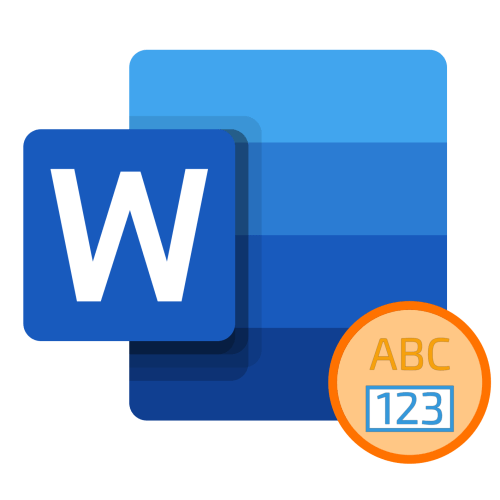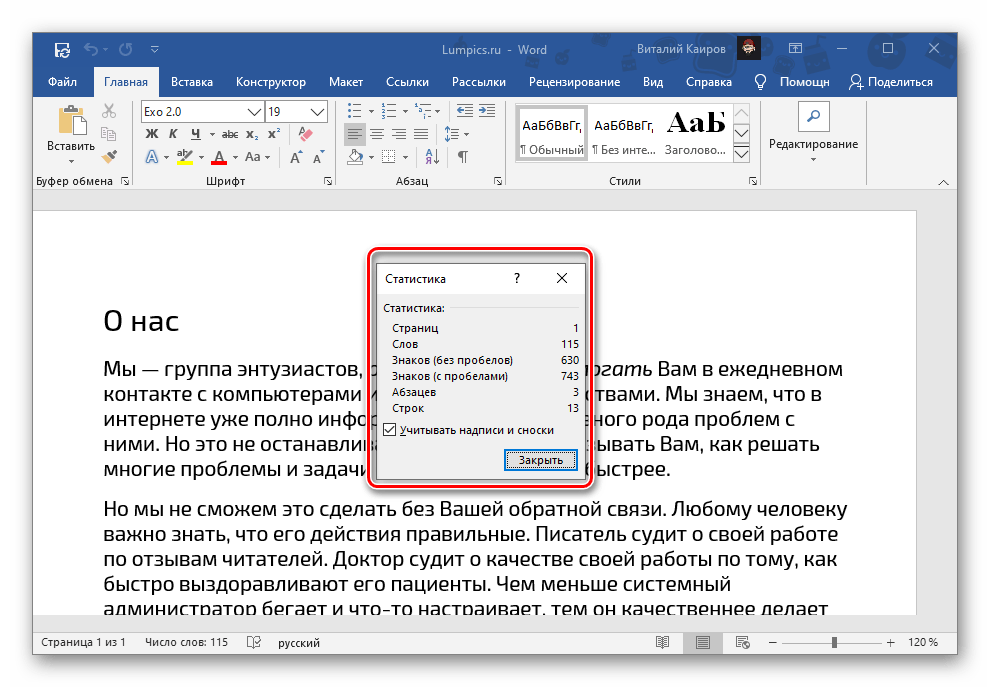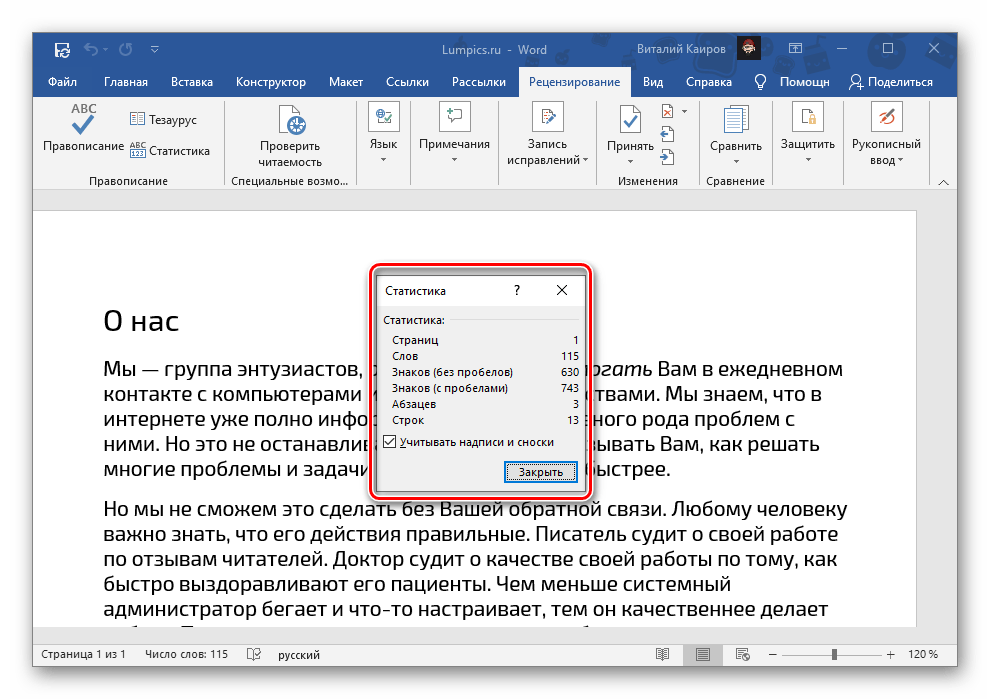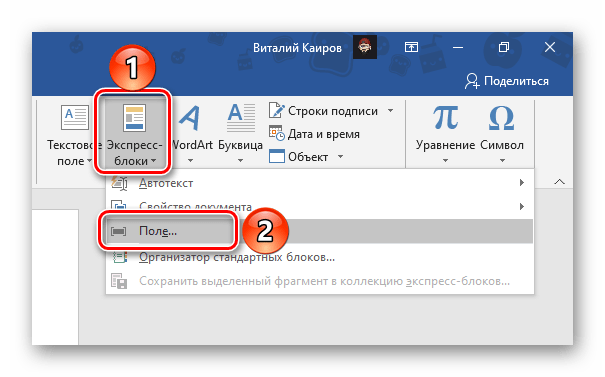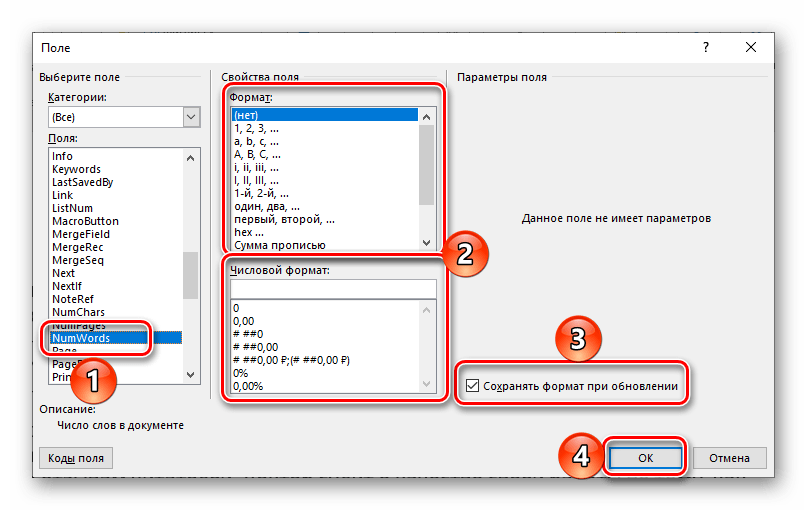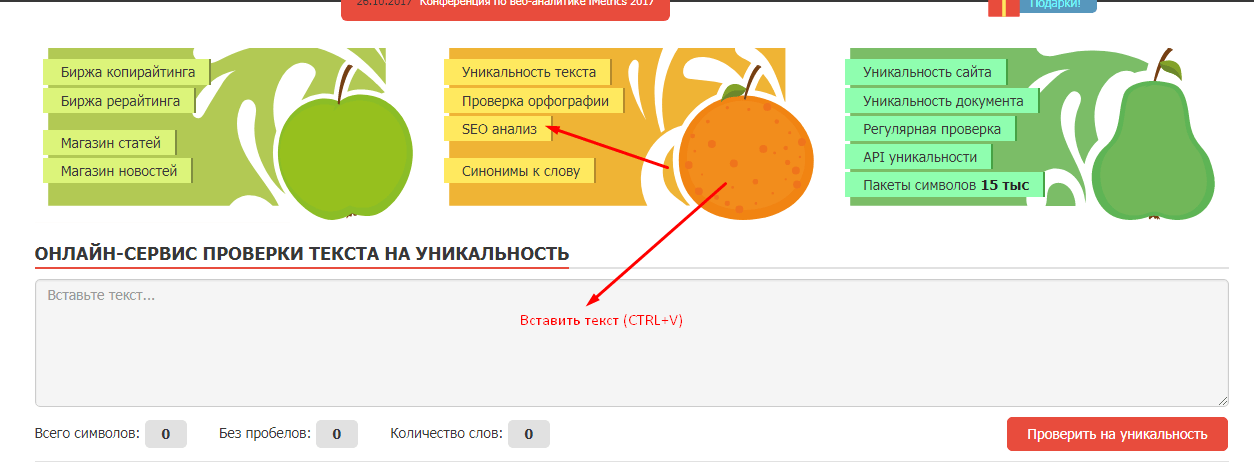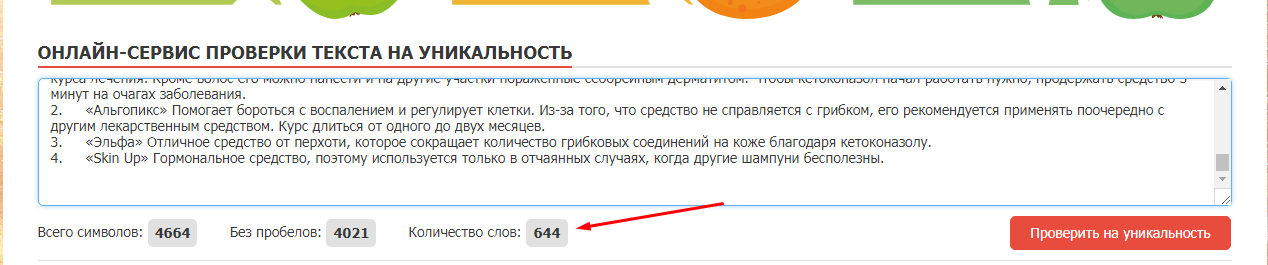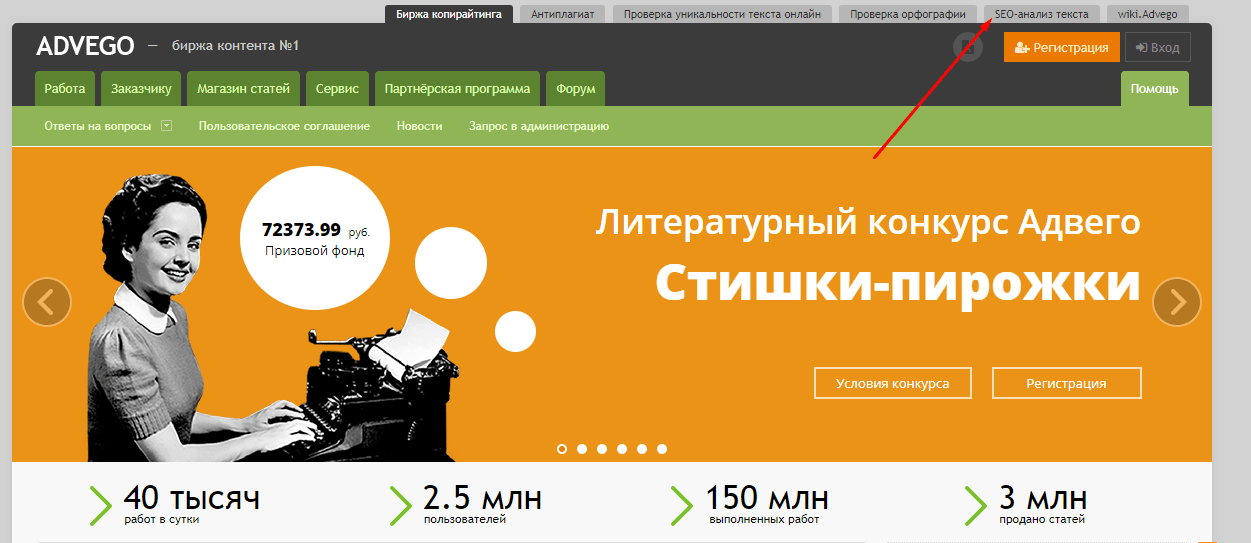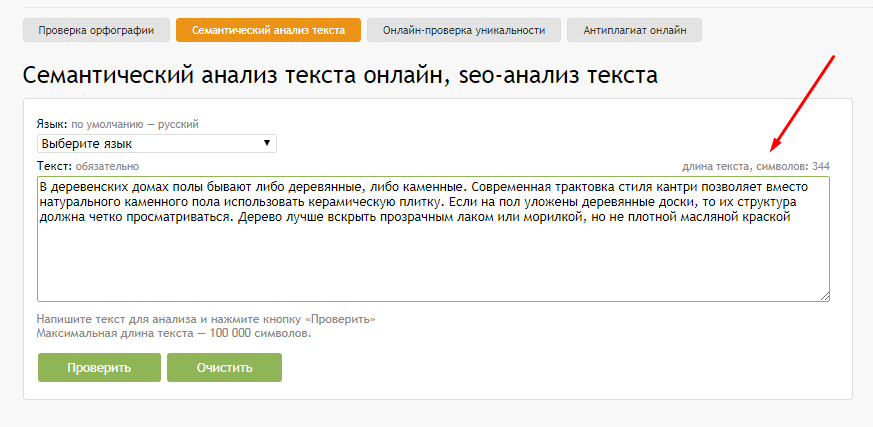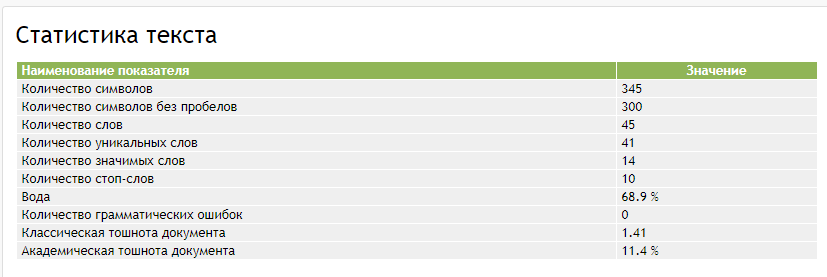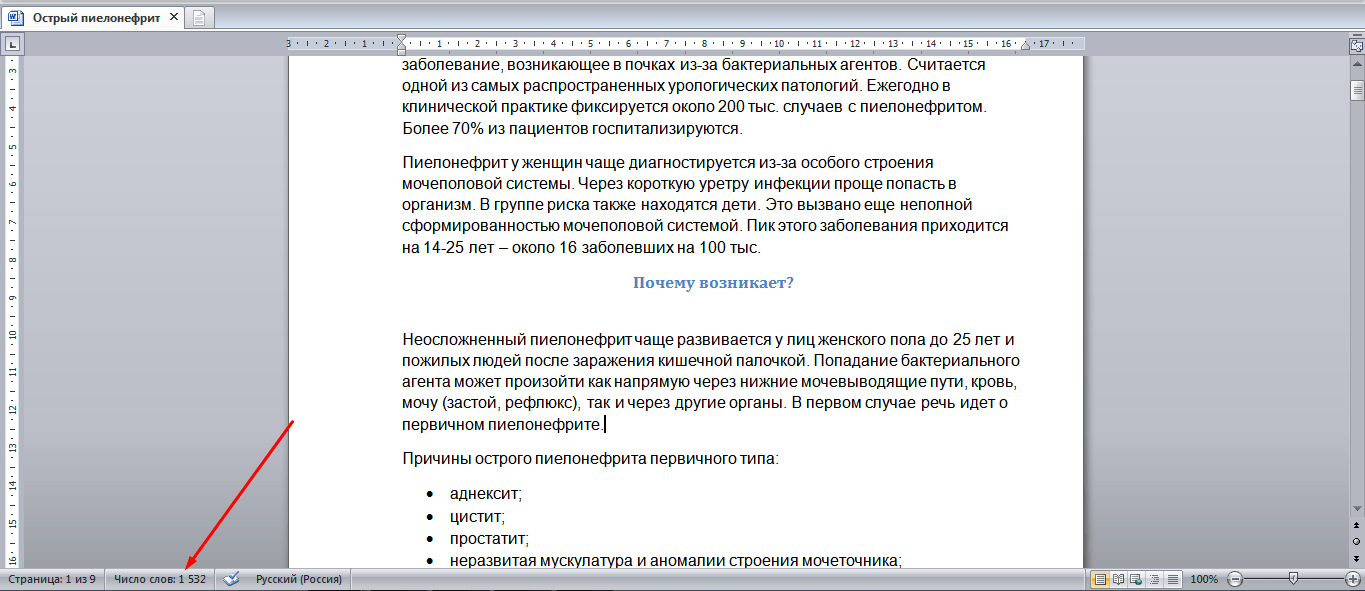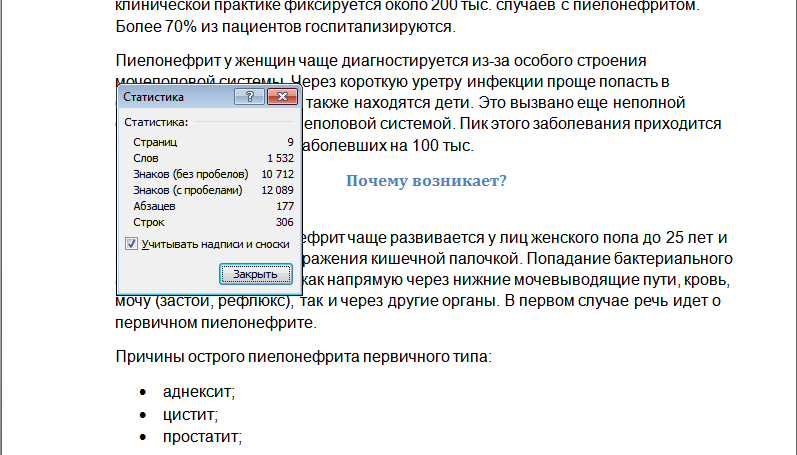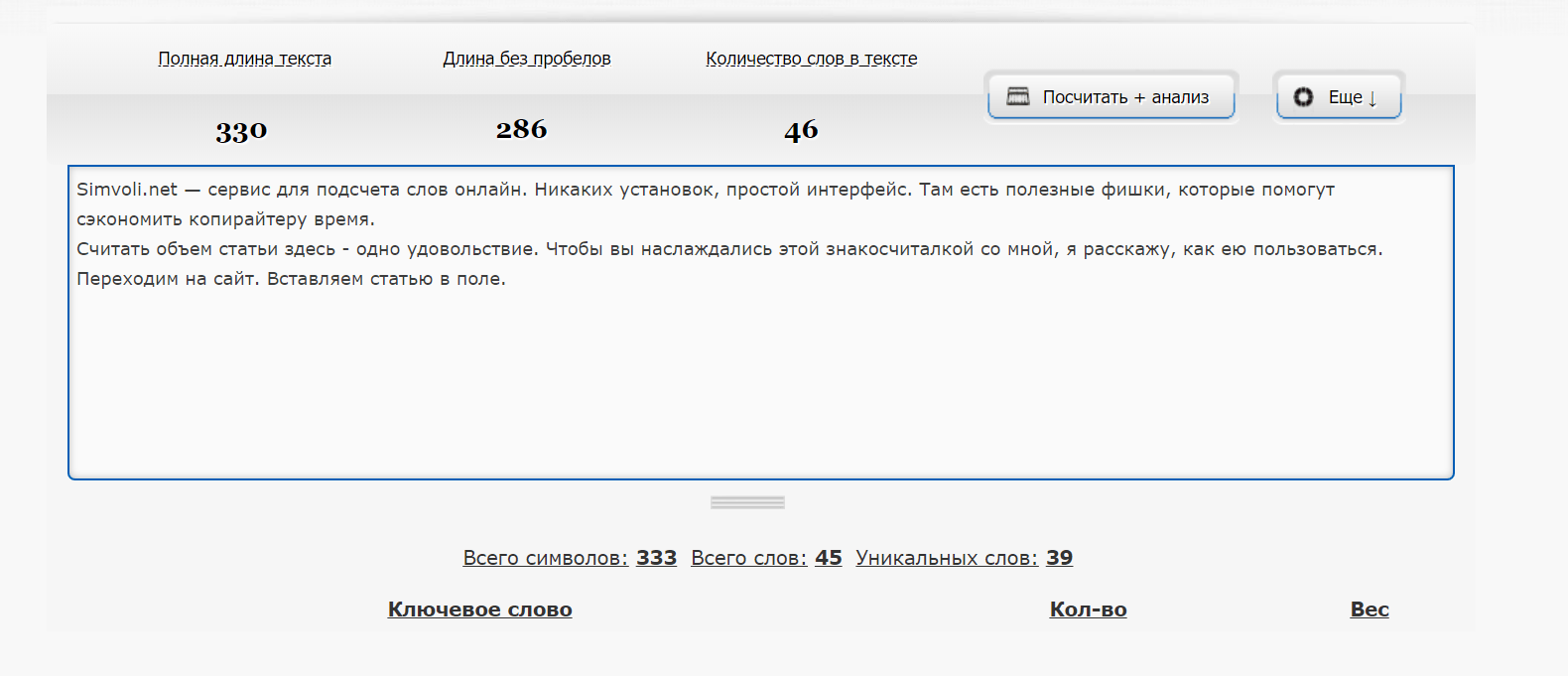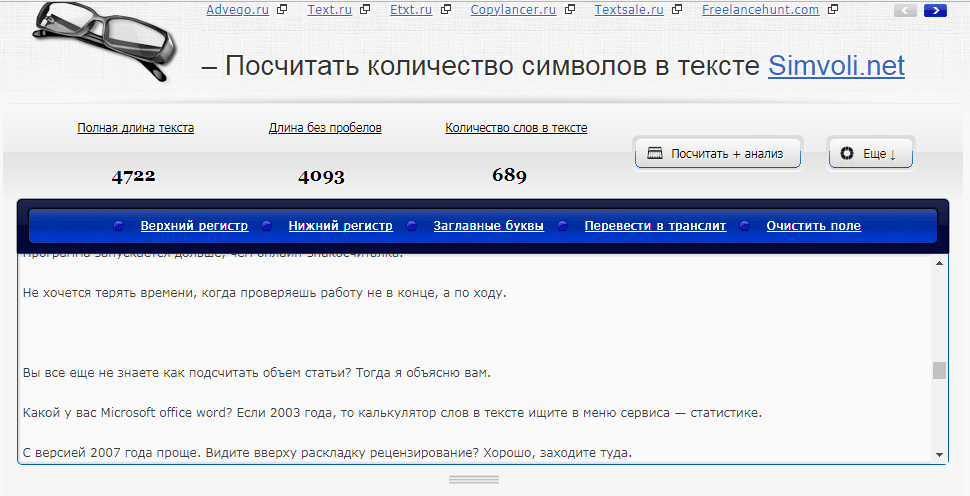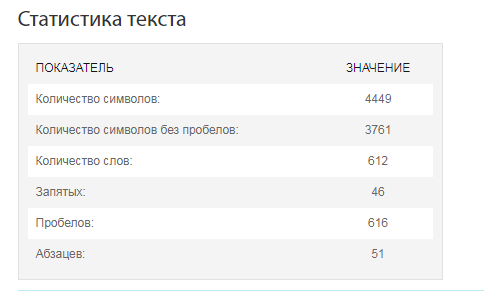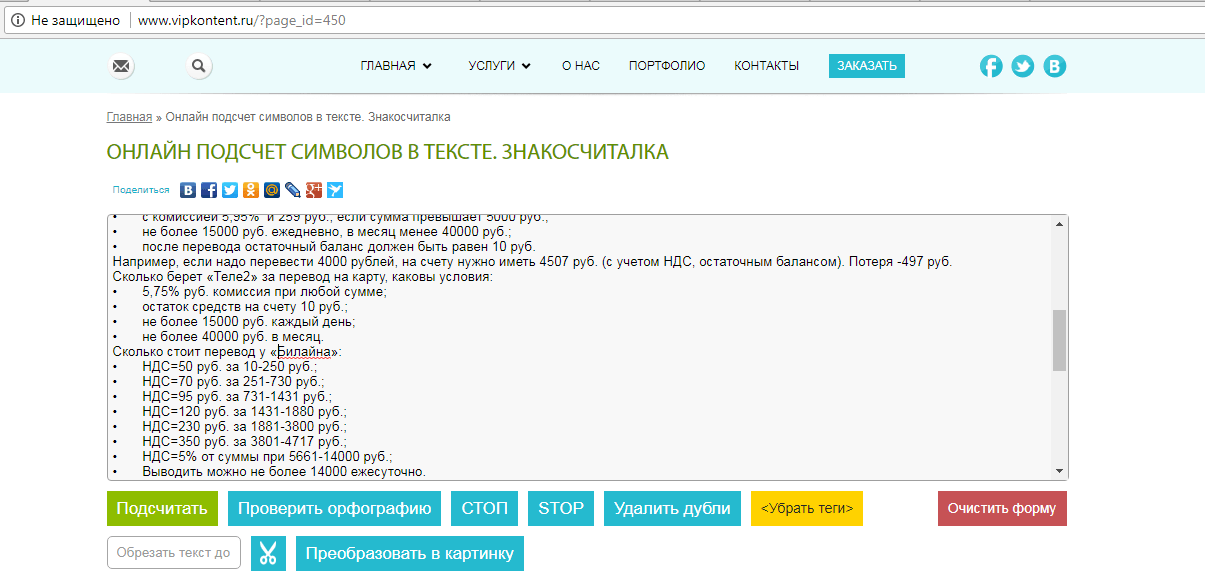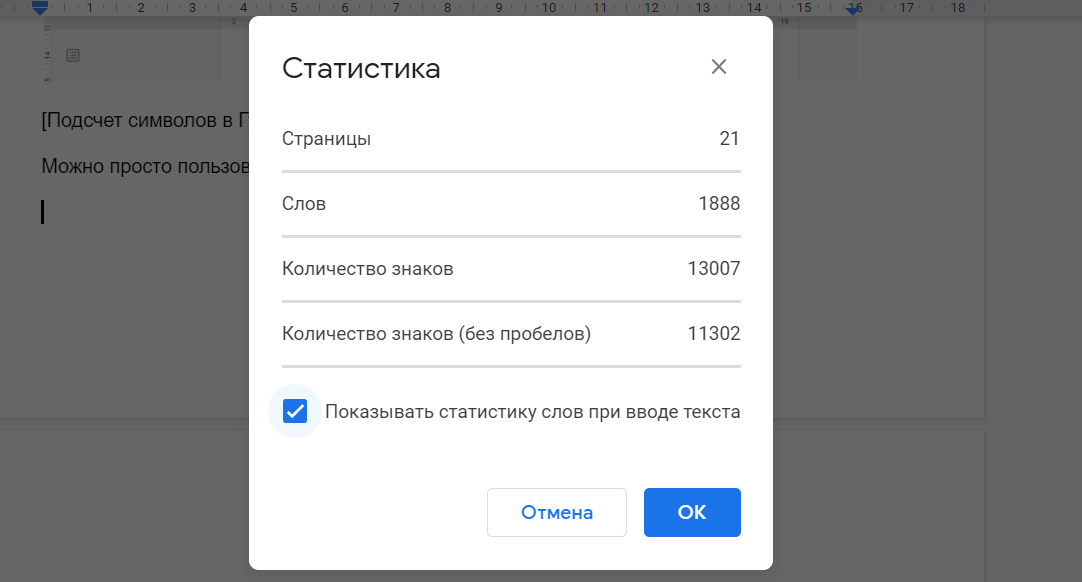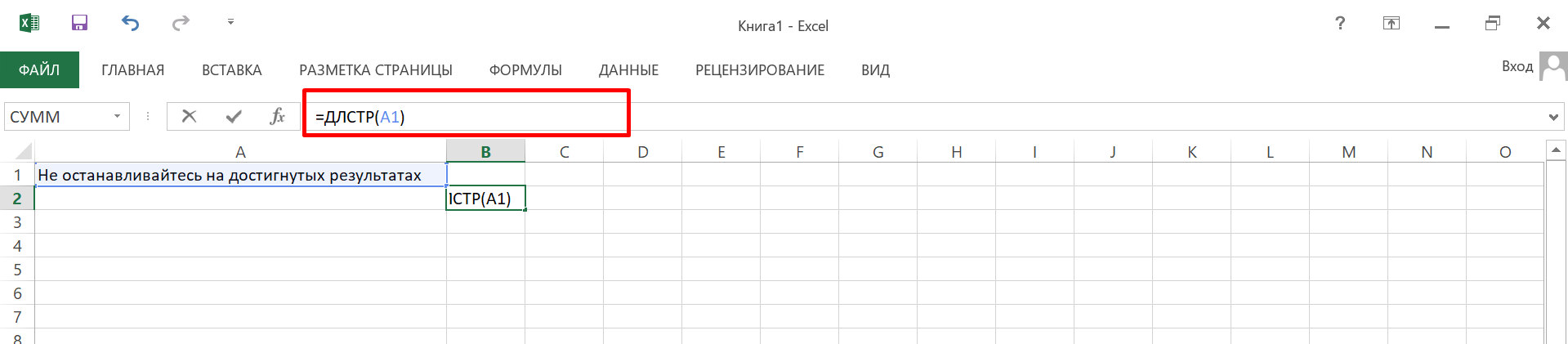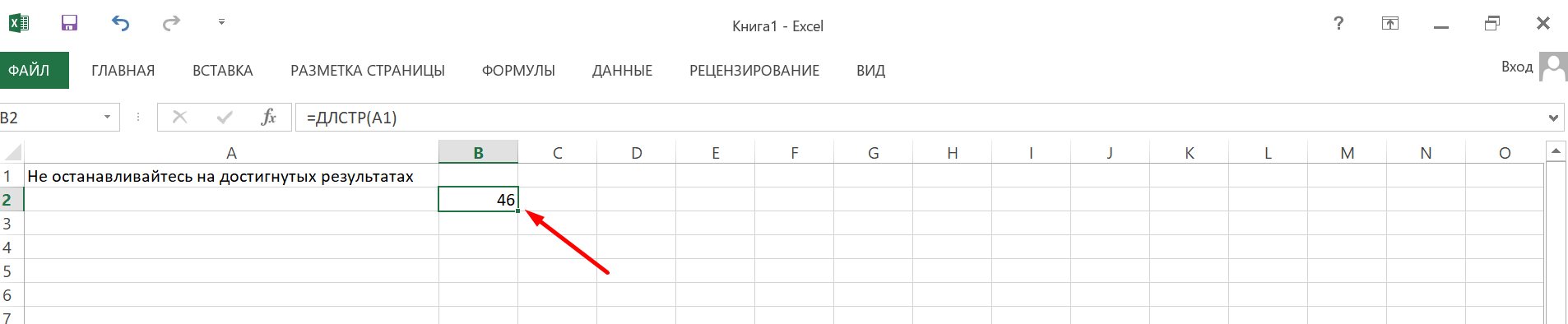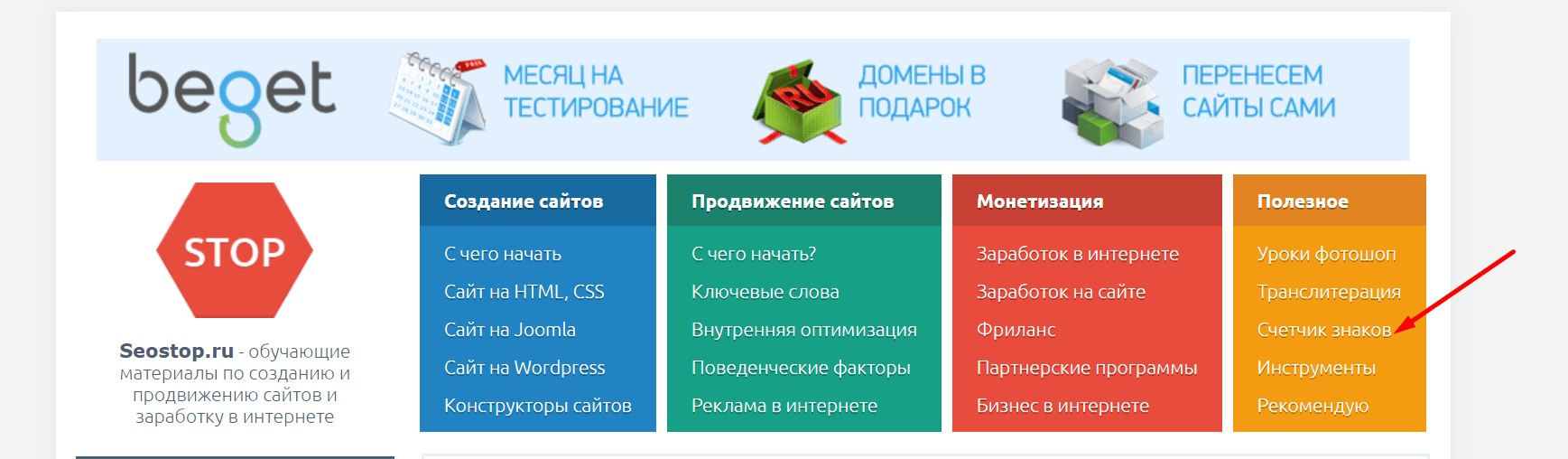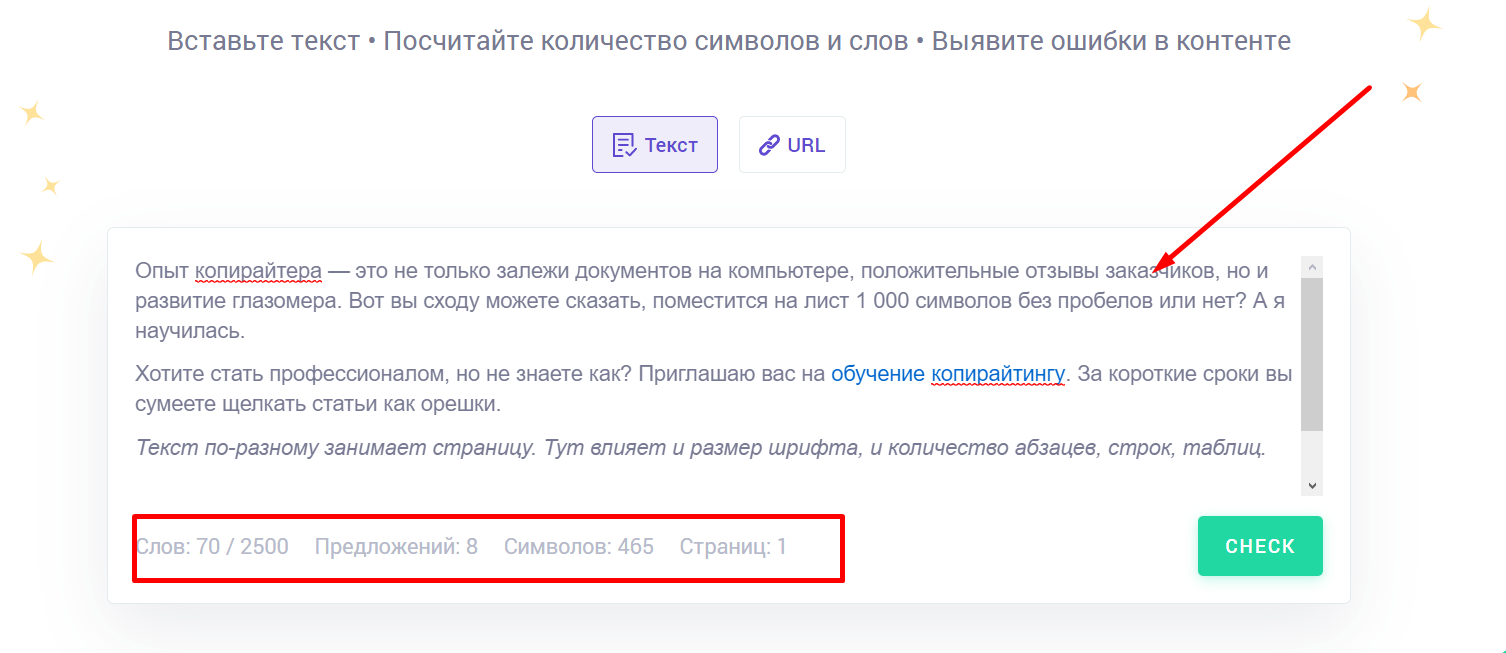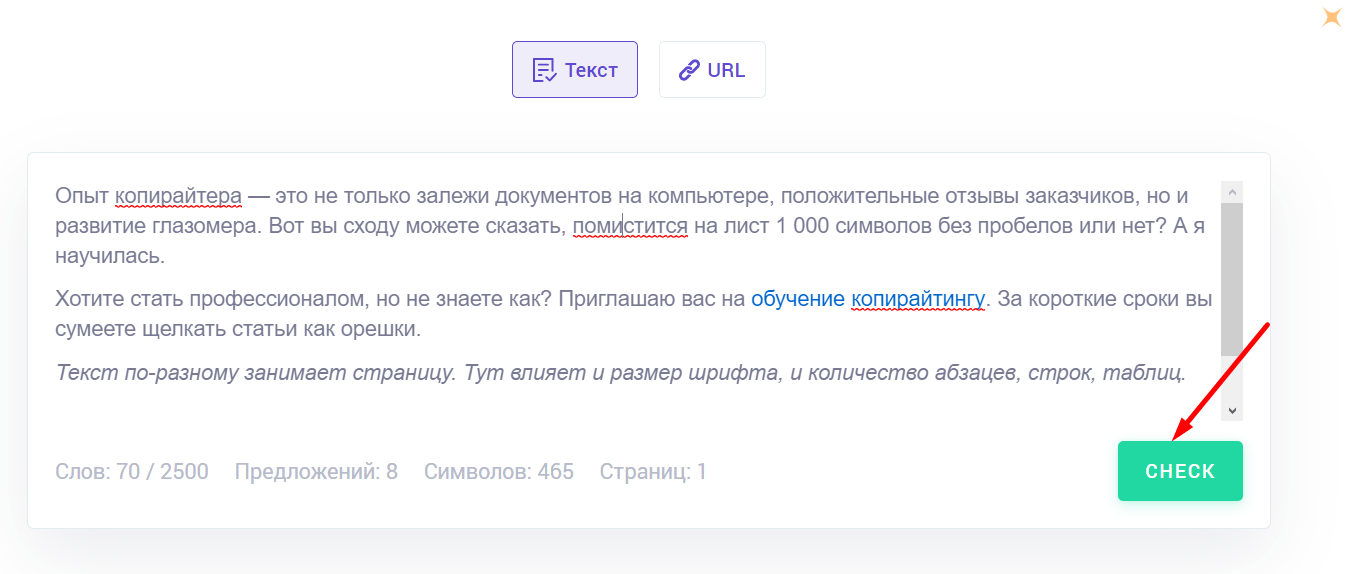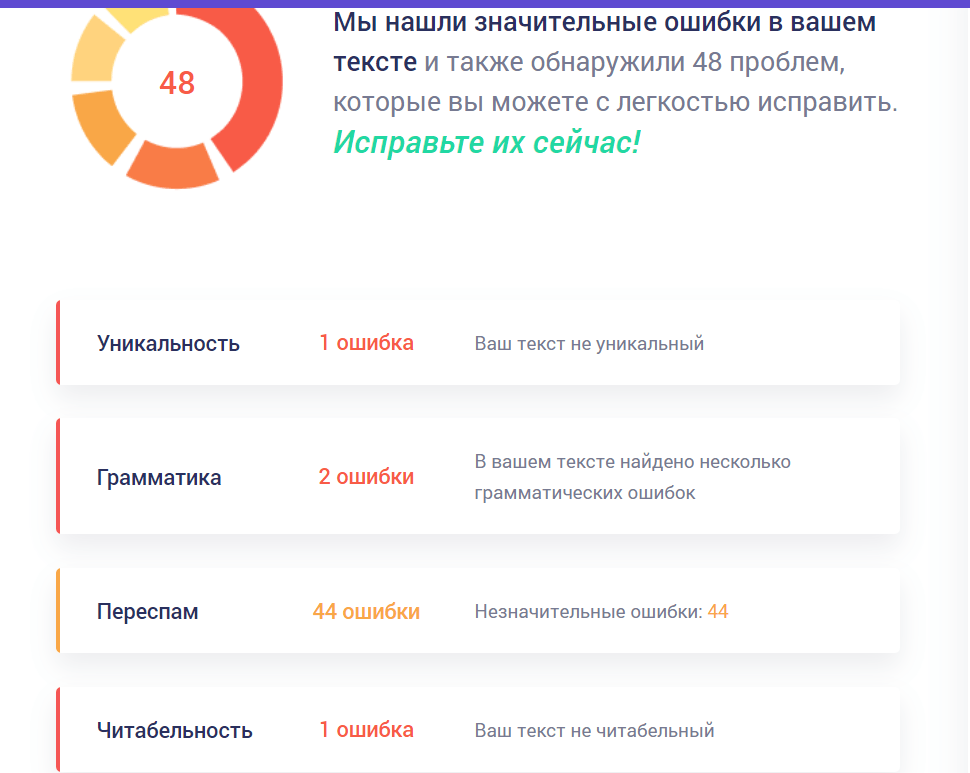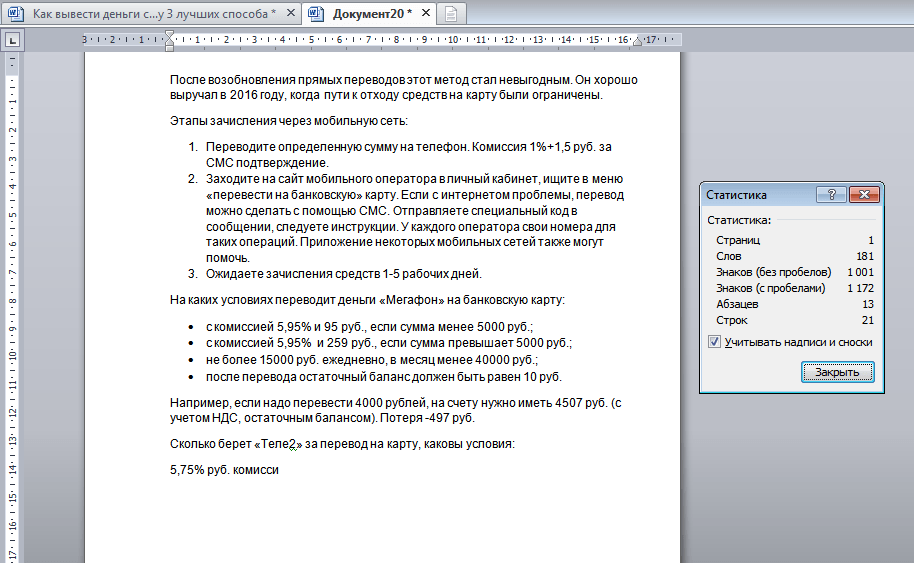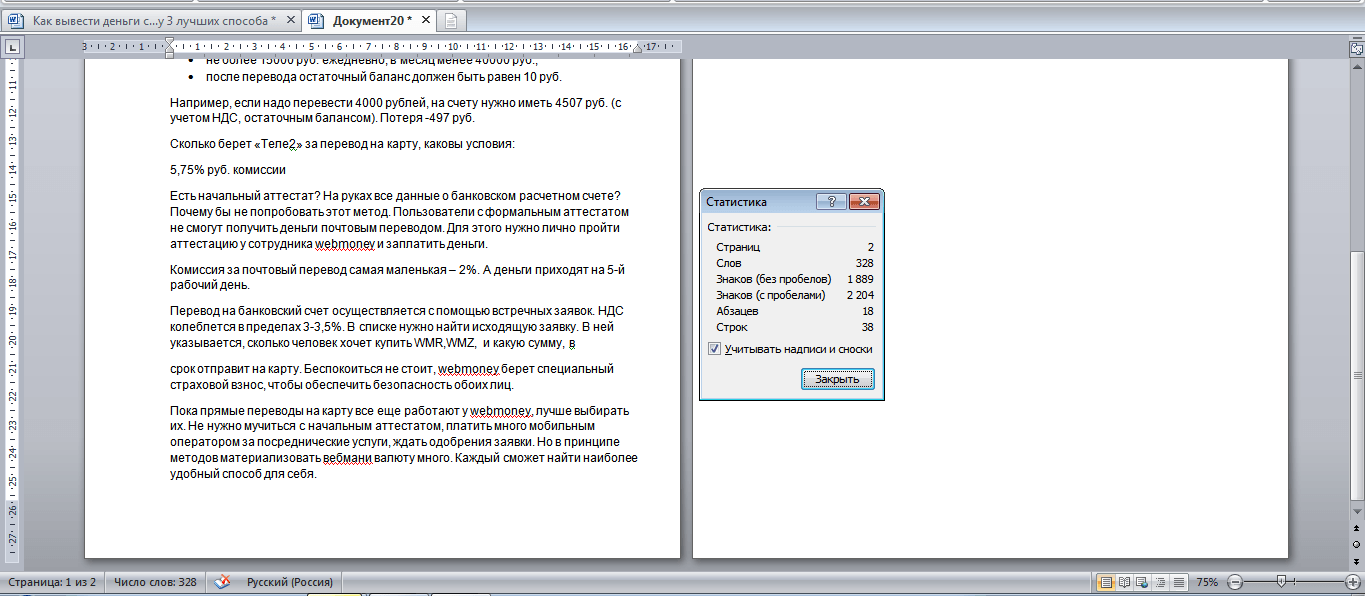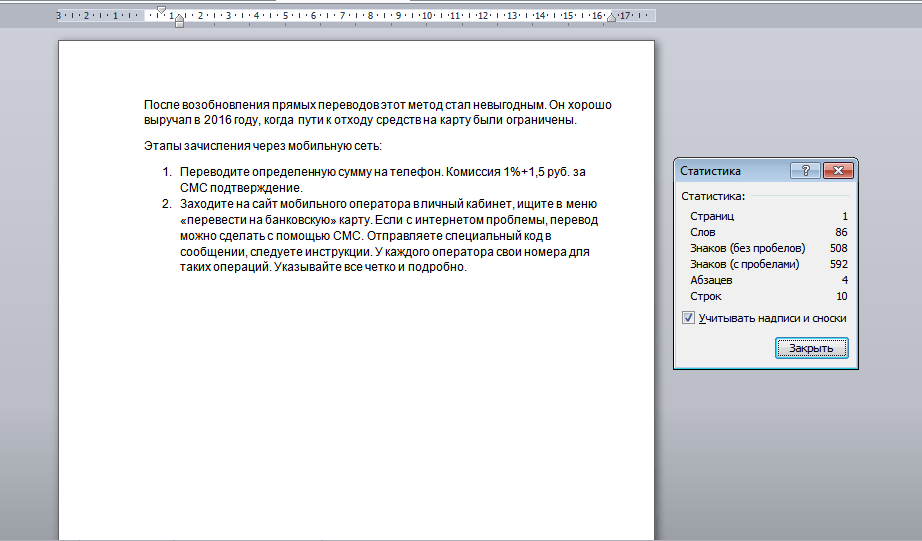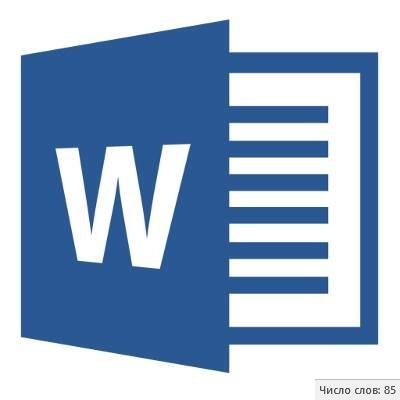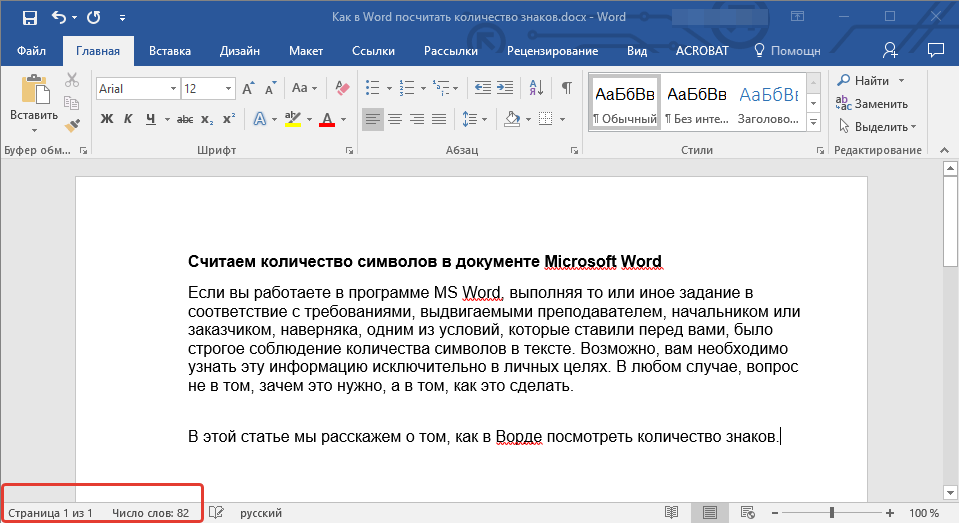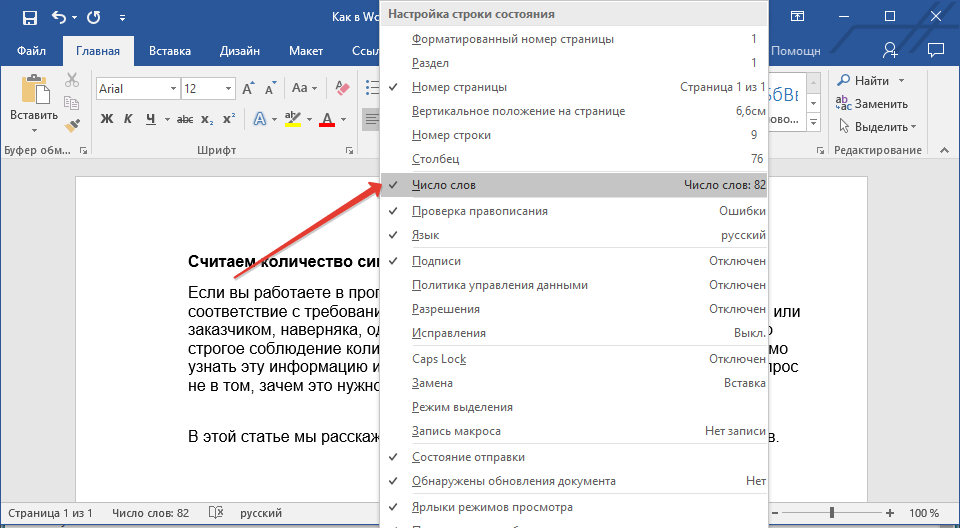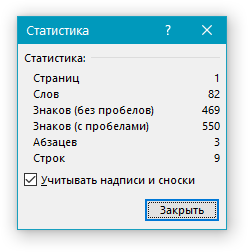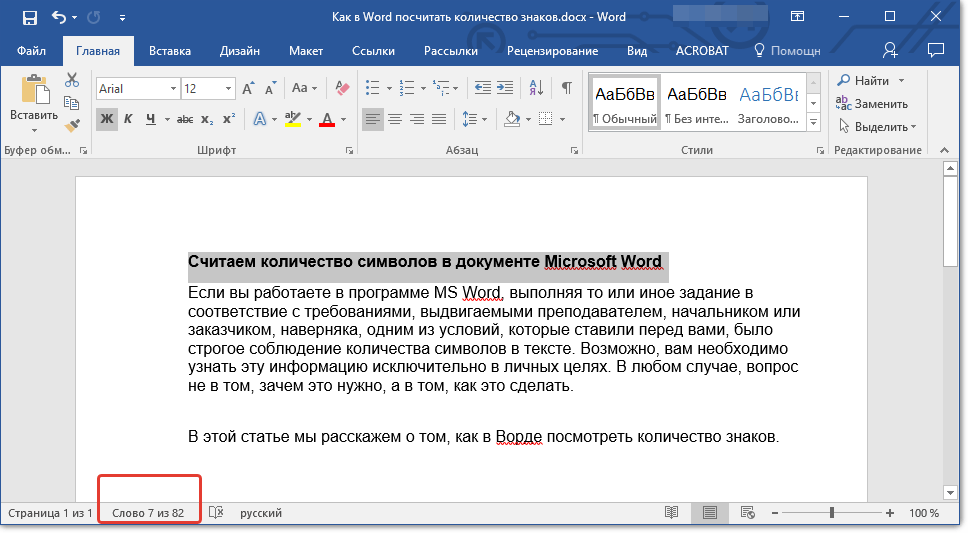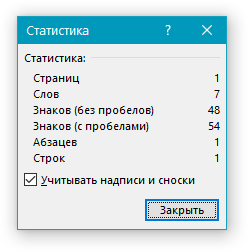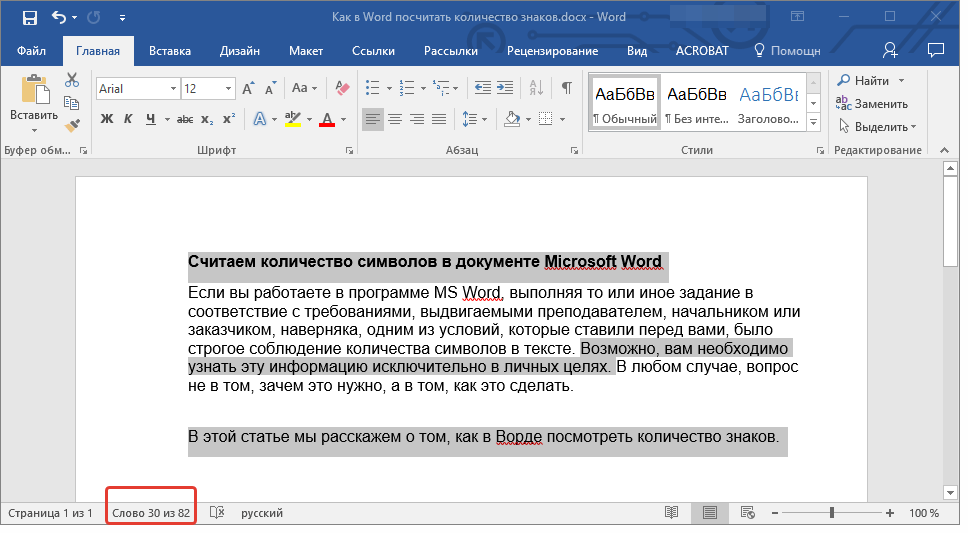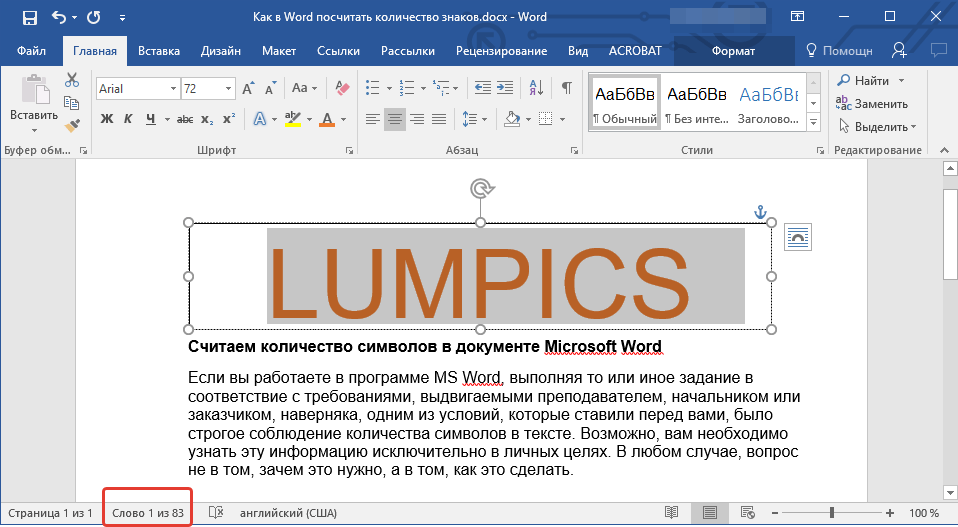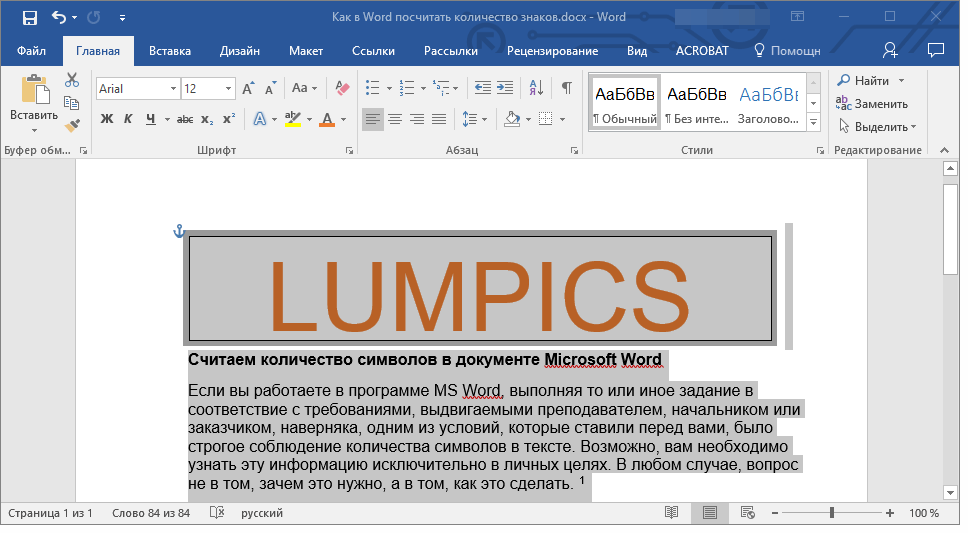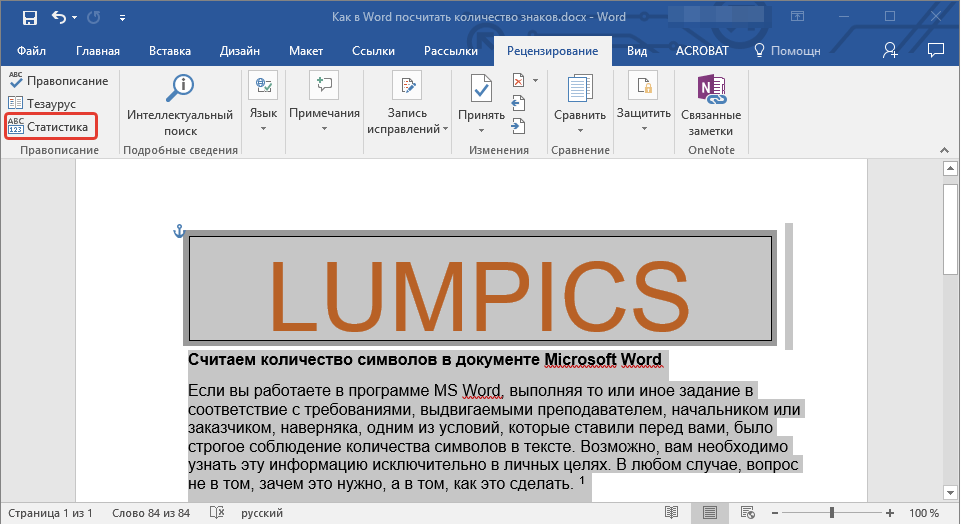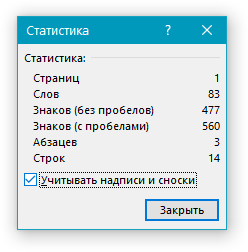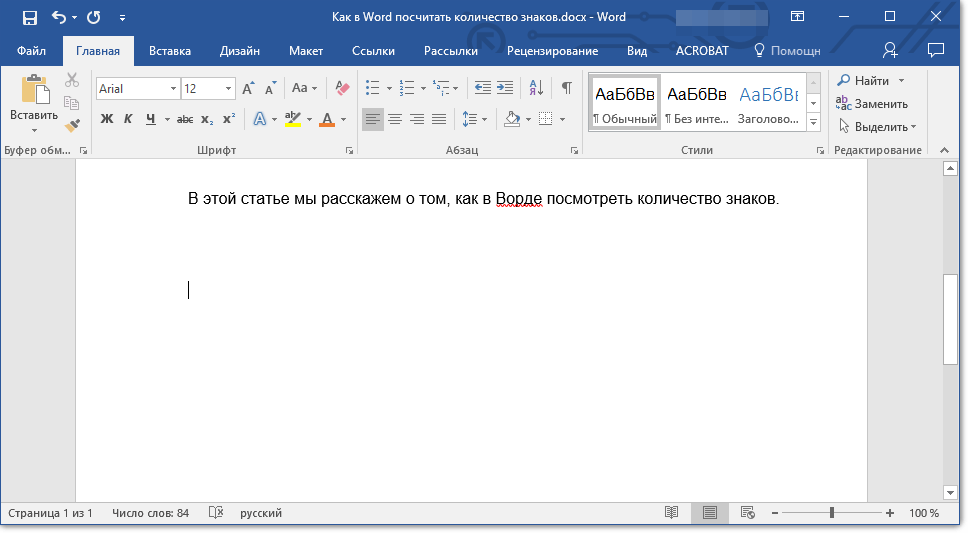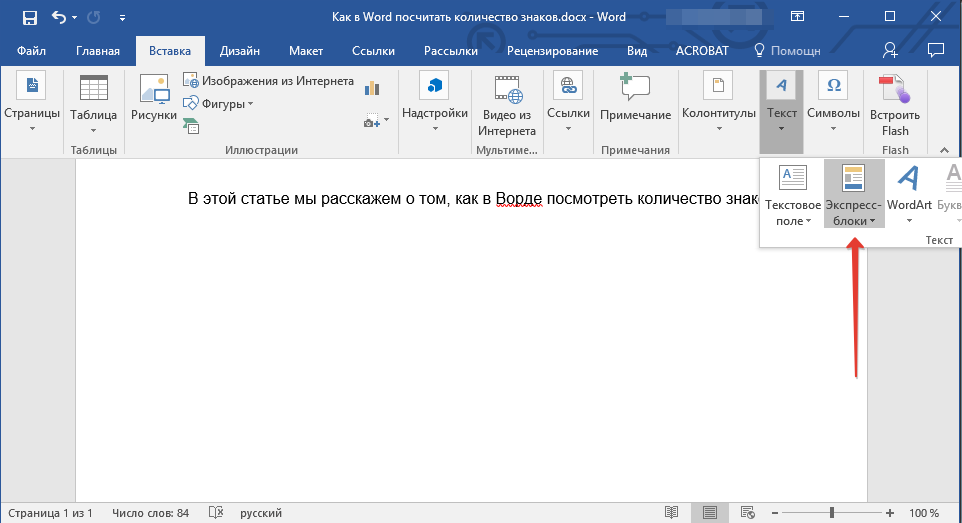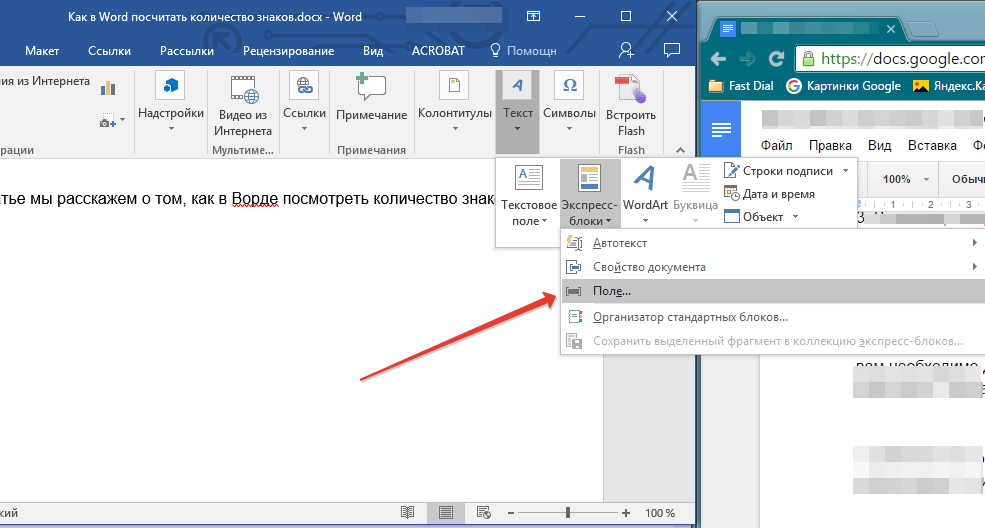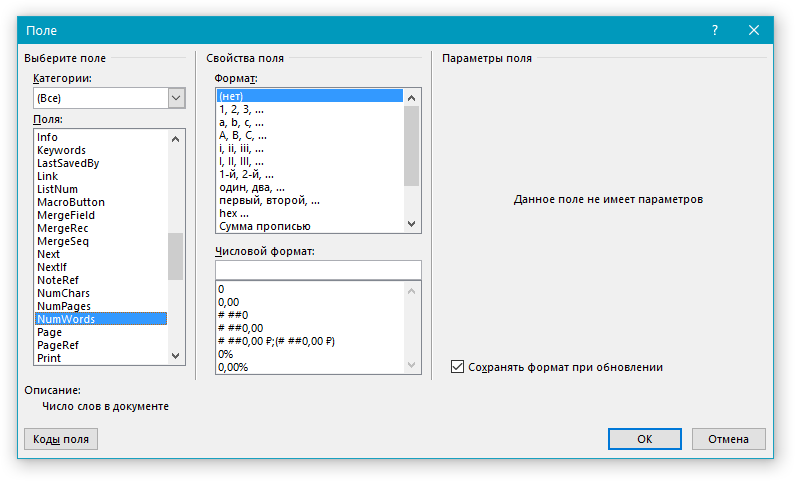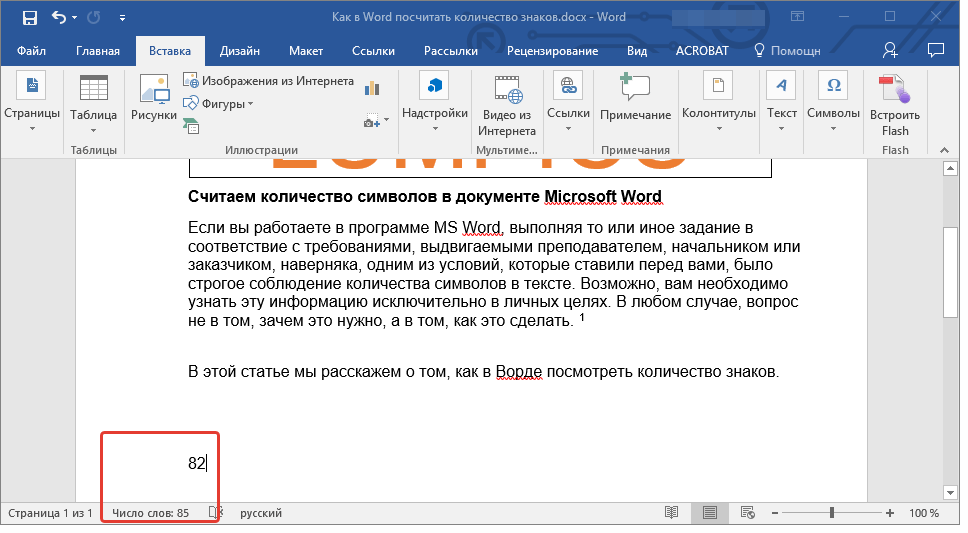Подсчет количества слов в документе Microsoft Word
Майкрософт Ворд считает количество слов во всем текстовом документе в фоновом режиме, по мере их ввода. Эта информация отображается в строке состояния, доступной к просмотру из любой вкладки программы, и имеет следующий вид: «Число слов: N», где N – текущее значение.

Нажатие на данную надпись открывает окно «Статистика», в котором указывается количество следующих элементов:
- Страниц;
- Слов;
- Знаков (без пробелов);
- Знаков (с пробелами);
- Абзацев;
- Строк.
Дополнительно можно определить, будет ли Word «Учитывать надписи и сноски». Если в текстовом файле, с которым вы работаете, есть такие элементы и их нужно или, наоборот, не нужно учитывать при подсчете общего количества слов/символов, установите или, наоборот, снимите галочку напротив этого пункта.
Читайте также: Как добавить / удалить сноски в Ворде
После ознакомления с информацией окно «Статистика» можно закрыть.
Важно! Если «Число слов» не отображается, то есть такой надписи в принципе нет в строке состояния, кликните по ней правой кнопкой мышки и отметьте галочкой соответствующий пункт в контекстном меню.
Способ 2: Средства рецензирования
Еще один вариант просмотра информации о количестве слов в текстовом файле Word заключается в использовании средств рецензирования, посредством которых тоже можно вызвать рассмотренное выше окно «Статистика».
- Перейдите во вкладку «Рецензирование».
Добавление информации о количестве слов в документ
Информацию о числе слов в документе можно вывести на любую его страницу, в любое удобное место, например, для того чтобы она отображалась в печатной версии. Логичнее всего добавлять ее в начало или конец.
-
Установите указатель курсора (каретку) в то место текстового файла, где хотите видеть информацию о числе слов в нем, и перейдите во вкладку «Вставка».
В выбранном вами месте файла появится информация о количестве слов в нем – небольшое поле с числом. Обратите внимание на то, что указанные данные могут отличаться от тех, что отображаются в строке состояния. В первую очередь это связано с тем, что программой это поле воспринимается как еще одно слово.
Причиной более крупных расхождений является то, что в фоновом режиме эти сведения не обновляются, то есть по мере ввода и/или редактирования текста они не будут изменяться. Для того чтобы актуализировать информацию, нажмите правой кнопкой мышки на этот блок и выберите пункт «Обновить поле». Также имеется возможность «Изменить поле» — это действие вызывает окно, через которое мы его добавляли.
Можно сделать и так, чтобы Word автоматически обновлял сведения в данном блоке перед печатью. Для этого через меню «Файл» программы перейдите в ее «Параметры», откройте вкладку «Отображение» и в блоке «Параметры печати» установите отметку напротив пункта «Обновлять поля перед печатью». Для подтверждения и закрытия окна нажмите «ОК».

Калькулятор Символы — Слова — Страницы
В работе с текстами мы каждый день сталкиваемся с потребностью считать, сколько тот или иной объем текста занимает страниц, а еще важно понять объем символов и слов, как в одном направлении подсчета, так и в обратном. 1000 знаков — это сколько слов и страниц, сколько знаков на странице находится в документе ворда и т. д.
Для того чтобы сделать любые расчеты было легко и мгновенно онлайн как с пробелами, так и без пробелов, мы сделали калькулятор (конвертор) абсолютно бесплатно, найти его можете на этой странице + сделали для вас удобные таблицы ниже с примерами.
Мы приводим расчеты при размерах шрифта (кегль) 11 — 12 по стандартам Word. Данные в таблицах ниже даны для ознакомления и зависят от размера вашего шрифта, количества слов, оформления текста, других параметров.
500, 1000, 2500 и Больше Символов — Сколько Это Слов
На каждый запрос мы сделали свой пример и разместили его в таблице. Теперь можно не тратить время, чтобы узнать, как посчитать это в ворде, потому что есть наш онлайн-сервис и таблица ниже.
| Количество символов с пробелами | Количество слов (приблизительно) |
| 500 символов — это сколько слов | 85 |
| 1000 символов — это сколько слов | 170 |
| 1500 символов — это сколько слов | 255 |
| 2000 символов — это сколько слов | 340 |
| 2500 символов — это сколько слов | 425 |
| 5000 символов — это сколько слов | 850 |
| 10 000 символов — это сколько слов | 1700 |
| 15 000 символов — это сколько слов | 2550 |
| 20 000 символов — это сколько слов | 3400 |
| 25 000 символов — это сколько слов | 4250 |
| 50 000 символов — это сколько слов | 8500 |
| 100 000 символов — это сколько слов | 17000 |
1000 — 100 000, 1 Миллион Символов — Сколько Это Страниц
Когда мы в интернете встречали статьи с ответом на вопрос, сколько символов на странице, и что одна страница А4 — это 1800 знаков (это около 2000 символов с пробелами), мы не сильно понимали, откуда они взяли такую цифру.
Мы работаем в сфере копирайтинга несколько лет и знаем, что 2500 символов с пробелами — это одна страница (и это около 2200 символов без пробелов, но никак не меньше).
Ниже в таблице мы привели самые популярные запросы по таким расчетам, а если хотите посчитать онлайн самостоятельно и не искать уже больше информацию, сколько символов содержит страница — просто переходите на главную ИНтексти.
| Количество символов с пробелами | Количество страниц (приблизительно) |
| 500 символов — это сколько страниц | 0,2 |
| 1000 символов — это сколько страниц | 0,4 |
| 1500 символов — это сколько страниц | 0,6 |
| 2000 символов — это сколько страниц | 0,8 |
| 2500 символов — это сколько страниц | 1 страница |
| 3000 символов — это сколько страниц | 1,25 |
| 4000 символов — это сколько страниц | 1,75 |
| 5000 символов — это сколько страниц | 2 |
| 6000 символов — это сколько страниц | 2,5 |
| 7000 символов — это сколько страниц | 3 |
| 8000 символов — это сколько страниц | 3,25 |
| 10 000 символов — это сколько страниц | 4 страницы |
| 12 000 символов — это сколько страниц | 5 |
| 15 000 символов — это сколько страниц | 6 |
| 20 000 символов — это сколько страниц | 8 |
| 25 000 символов — это сколько страниц | 10 |
| 30 000 символов — это сколько страниц | 12 |
| 50 000 символов — это сколько страниц | 20 |
| 70 000 символов — это сколько страниц | 28 |
| 100 000 символов — это сколько страниц | 40 страниц |
| 200 000 символов — это сколько страниц | 80 |
| 250 000 символов — это сколько страниц | 100 |
| 500 000 символов — это сколько страниц | 200 |
| 1 000 000 символов — это сколько страниц | 400 страниц |
Теперь на одном онлайн-ресурсе вы можете сделать полный анализ текста, в том числе узнать ХХХ символов — сколько это слов и страниц. Сохраняйте в закладки или запоминайте названием INtexty и заходите каждый день для своей перепроверки!
Понравился наш бесплатный сервис? — Поставь высокую оценку и поделись с друзьями в соцсетях!
10 сервисов, которые быстро посчитают количество символов в тексте
Вы знаете, что работу копирайтера оценивают по количеству знаков. Нужно писать столько, сколько указано в ТЗ. Иначе заказчик может не заплатить. Сегодня я расскажу вам о 10 простых способах, как посчитать количество символов в тексте.
Когда я только начинала работать копирайтером, измеряла тексты в Word. Неплохая программка, но есть инструменты и получше.
Поделюсь с вами одним секретом. Опытный автор не всегда пользуется Word. Я и сама стала проверять только онлайн. “Вордом” подсчитываю редко.
Я научу вас пользоваться крутыми знакосчиталками. Вы освоите их меньше чем за полчаса. Поехали!
1. Text
Копирайтерам знаком Text.ru. Если еще не знаете, то в скором времени познакомитесь. Там воду можно проверить и заспамленность.
Он показывает статистику: объем статьи в знаках с пробелами и без, сколько слов.
Проверить можно на главной странице или в разделе SEO-анализа.
Чтобы узнать количество символов, зайдите на главную страницу и вставьте текст в поле.
Необязательно кликать на “Проверить на уникальность”. Количество символов появится снизу.
Из-за чего стоит пользоваться:
- подробный анализ по SEO-параметрам, уникальности;
- сохранение результата у зарегистрированных пользователей.
Text подходит всем. Им пользуются как престижные компании, так и начинающие копирайтеры.
2. Advego
Никогда бы не назвала Advego считалкой. Но это так. Я смотрю на счетчик символов, когда проверяю тошнотность по просьбе заказчика. Зачем куда-то ходить, если все рядом.
Сейчас покажу, как правильно определить длину письменного творения в Advego бесплатно.
Заходите на Advego. Кликаете по вкладке “SEO-анализ текста”.
Вставляете текст в рабочее поле.
Считалка сразу покажет объем. Чтобы заглянуть в статистику, нажмите “Проверить”.
За что нравится:
- быстро работает;
- сразу проверяет заспамленность, объем статьи.
3. Word
Все пути начинаются с Word. Там мы пишем, проверяем правописание, учимся считать знаки.
Microsoft создали прекрасный счетчик. Но когда я перешла на печать в Evernote, сервисах Google, стало немного неудобно пользоваться “Вордом”. Программа запускается дольше, чем онлайн-знакосчиталка.
Какой у вас Microsoft Office Word? Если 2003 года, то калькулятор слов в тексте ищите в меню сервиса – статистике.
С версией 2007 года проще. Видите вверху вкладку “Рецензирование”? Хорошо, заходите туда.
Там рядом с правописанием есть кнопка статистики. На ней изображены ABC123.
Если не хочется “бегать” по вкладкам, могу предложить путь короче.
В строке состояния внизу находится панель “Число слов”. Жмем.
Появляется окошко со статистикой.
Теперь нам известно число:
- знаков без пробелов и с ними;
- строк;
- абзацев;
- страниц.
Чтобы узнать количество символов отдельного фрагмента, скопируйте и так же нажмите на статистику.
Можно назначить сочетание горячих клавиш для проверки. Зажимаем Ctrl, Alt и + одновременно. Всплывает меню. Там напротив сочетания клавиш выбираем кнопку “Настроить”. Выбираем нужную команду, вводим, например, “Shift + D”.
- можно пользоваться в офлайн-режиме;
- удобно, если пишете там.
Если нет возможности поставить Word, скачайте OpenOffice. По умолчанию окно с подсчетами возникает при нажатии “Ctrl + Shift + G”.
4. Simvoli.net
Simvoli.net – сервис для подсчета слов онлайн. Никаких установок, простой интерфейс. Там есть полезные фишки, которые помогут сэкономить копирайтеру время.
Считать объем статьи здесь – одно удовольствие. Чтобы вы наслаждались этой знакосчиталкой со мной, я расскажу, как ей пользоваться.
Переходим на сайт. Вставляем статью в поле. Кликаем “Посчитать + анализ”.
Нам удалось узнать, сколько слов в тексте. Но это не все. Под кнопкой “Еще” скрывается несколько полезных штучек для авторов.
Что можно сделать с текстом:
- Изменить верхний регистр. Все слова в начале предложения будут с большой буквы.
- Поменять на нижний регистр. Заглавные буквы заменяются на маленькие.
- Полностью озаглавить статью. Каждое слово начинается с верхнего регистра.
- Перевести на латинские буквы. Текст будет на русском, только будет переписан английскими буквами.
- Очистить рабочее поле. Не придется долго и нудно выделять всю статью, чтобы удалить. Одно нажатие – чисто.
Сервис служит авторам верой и правдой более 3 лет. Если не нужно проверять работу по SEO-параметрам, он идеально подойдет.
5. VIP-контент
VIP-контент способен заменить Word и даже в чем-то превосходит его. Кроме счета букв без регистрации, сервис имеет много интересных функций, которые понадобятся копирайтеру.
Проверка количества знаков простая, удобная, информативная.
Кликаем на “Подсчитать”. Через несколько секунд подробная статистика уже перед глазами.
Информации достаточно, чтобы отправить работу заказчику или править ее. С количеством запятых они угадали. Для себя интересно, сколько сложных предложений, знаков препинания уже успели наставить.
Сервис также превращает текст в изображение. Я и не знала, что онлайн-сервисы способны на такие чудеса. Вдруг вам бегло надо будет добавить работу в портфолио или сделать пример в статье.
Копируем текст в поле. Кликаем “Преобразовать в картинку”. Она скачивается в нужную нам папку.
На выходе получаем такой симпатичный результат.
Эта функция может понадобиться не только копирайтеру, но и заказчику, составляющему ТЗ. Например, чтобы показать образец статьи.
В конце картинки всегда стоит логотип сайта. Поэтому либо его убирать (обрезать, замазать), либо жить с этим.
Другие функции сайта:
- проверка на орфографические ошибки – слабая, не полагайтесь на нее;
- удаление повторов слов;
- исключение html-тегов;
- вырезание фрагмента текста;
- очистка формы – сэкономите время при удалении текста.
6. Google Документы
Google Документы необходимо открыть в браузере или скачать приложение на мобильный. Заходим. Пишем или вставляем уже готовую статью. Выбираете вверху “Инструменты” → “Статистика”.
Можно просто пользоваться комбинацией клавиш “Ctrl + Shift + C”.
Боитесь превысить объем по ТЗ? Но проверять каждые 5 минут, сколько успели написать, – лень? Тогда в том же окошке с количеством знаков отметьте галочкой “Показывать статистику слов при вводе текста”.
7. Excel
В Excel можно узнать количество знаков в определенных ячейках. К сожалению, только у версий 2013, 2016 и 2019 годов есть эта функция.
Напишите в строке формул “=ДЛСТР(название ячейки)”.
Нажимаем Enter в строке формул. В другой ячейке видим, сколько символов в предложении.
8. Seostop
Seostop – это онлайн-считатель символов с пробелами и без. С ним не придется нагружать ноутбук лишним ПО. Пожалейте его, вы и так стучите по клавиатуре несколько тысяч раз в день.
Не ищите там дополнительных функций. Мы ведь пришли знаки считать, а не глубокий анализ делать. Для этого есть специальные сервисы: Advego, Text и др. Нам же нужна простая знакосчиталка.
На сайте в разделе “Полезное” находим “Счетчик знаков”. Идем туда.
Считать здесь очень быстро – это просто. Вставляете текст в поле, а Seostop автоматически показывает количество символов без пробелов и с ними. Никаких кнопок нажимать не нужно.
Если этого недостаточно и вы хотите проверить текст на ошибки, то отправляйтесь в Орфограммку. Там такие правки можно сделать, что заказчик влюбится в вашу статью.
9. Copywritely
Copywritely считает не только, сколько знаков вы написали, но еще и предложения, слова, страницы. Еще он обнаруживает орфографические ошибки.
Для подсчета не нужно далеко ходить. Заходите на сайт. Добавляете то, что хотите проверить, в текстовое поле. Мгновенно видите результат в нижней строке.
Если хотите проверить на ошибки, уникальность и тошноту, тогда нажмите “Check”.
В результате получаем подробную статистику:
10. Slogi
Slogi – необычный инструмент, который скорее пригодится школьникам и студентам. Он разбивает слово на слоги и считает их.
Введите слово в строчку и кликните на кнопку “по слогам →”.
Сколько на одной странице букв, символов, слов?
Опыт копирайтера – это не только залежи документов на компьютере, положительные отзывы заказчиков, но и развитие глазомера. Вот вы с ходу можете сказать, поместится на лист 1 000 символов без пробелов или нет? А я научилась.
Текст по-разному занимает страницу. Тут влияет и размер шрифта, и количество абзацев, строк, таблиц.
Чтобы вы сэкономили свое драгоценное время, я подскажу, сколько текста помещается на страницах и т. п. Без считалок все равно не обойтись, но вы хотя бы будете проверять уже в конце, а не постоянно поглядывать на счетчик.
Вы научитесь ценить свой труд. Потому что новичкам сложно понять: 1 000 символов – это много или мало, стоит ли это 20 руб. или лучше обойти заказ стороной.
1 000 знаков текста занимает примерно 65 % одного листа Word.
Сколько знаков на странице А4. Чтобы заполнить ее полностью, понадобится 1 889 знаков, написанных Arial 12.
Краткий отзыв или описание товара занимает страничку на 20 %.
Теперь вы знаете, что тестовое задание в 1 000 печатных символов без пробелов – это не так много. Заказчики часто дают маленькие объемы, чтобы проверить вас на деле.
Заключение
Каждому автору нужно следить за размером текста. От него зависит оплата. Конечно, есть добрые заказчики, которые доплачивают за объем, но это исключение. Вы можете разочаровать работодателя, если выйдете за рамки ТЗ.
Удобнее пользоваться биржами проверки текста. Обычно, там можно сразу проверить на уникальность, ошибки, воду и определить объем.
Напишите в комментариях, чем пользуетесь для подсчета символов, какой сайт понравился.
Хотите постоянно узнавать о полезных фишках для копирайтинга? Подписывайтесь, мы ждем вас.

Опытным путем я определил, что на странице Гугл Докс текста размером 12, шрифт Times New Roman помещается 4000 знаков с пробелами, 3400 знаков без пробелов, при этом на странице 600 слов.
Эти данные не совсем соответствуют приведенным выше цифрам, и я встречал авторов, которые пишут, что в одном слове в русском языке в среднем 7 знаков.

Изучив разнообразные мнения на этот счет, я для себя решил, что буду пользоваться следующими цифрами для русского языка:
- 1 слово = 6 знаков без пробелов (7 знаков с пробелами);
- 500 слов = 3000 знаков без пробелов = страница текста формата А4.
Для английского языка некоторые англоязычные авторы пользуются таким же соотношением.
Почему до сих пор ты зарабатываешь меньше одного миллиона в месяц, дружище? Не стыдно?
Калькулятор символов-слов-страниц
Калькулятор символов-слов-страниц
символов — это приблизительно 170 слов и 0.5 страниц
слов — это приблизительно 5882 символов и 2.5 страниц
Нравится сервис? Оцени нас!
(67 оценок, среднее: 4,36 из 5)
Загрузка…
Калькулятор Символы — Слова — Страницы
В работе с текстами мы каждый день сталкиваемся с потребностью считать, сколько тот или иной объем текста занимает страниц, а еще важно понять объем символов и слов, как в одном направлении подсчета, так и в обратном. 1000 знаков — это сколько слов и страниц, сколько знаков на странице находится в документе ворда и т. д.
Для того чтобы сделать любые расчеты было легко и мгновенно онлайн как с пробелами, так и без пробелов, мы сделали калькулятор (конвертор) абсолютно бесплатно, найти его можете на этой странице + сделали для вас удобные таблицы ниже с примерами.
Мы приводим расчеты при размерах шрифта (кегль) 11 — 12 по стандартам Word. Данные в таблицах ниже даны для ознакомления и зависят от размера вашего шрифта, количества слов, оформления текста, других параметров.
500, 1000, 2500 и Больше Символов — Сколько Это Слов
На каждый запрос мы сделали свой пример и разместили его в таблице. Теперь можно не тратить время, чтобы узнать, как посчитать это в ворде, потому что есть наш онлайн-сервис и таблица ниже.
| Количество символов с пробелами | Количество слов (приблизительно) |
| 500 символов — это сколько слов | 85 |
| 1000 символов — это сколько слов | 170 |
| 1500 символов — это сколько слов | 255 |
| 2000 символов — это сколько слов | 340 |
| 2500 символов — это сколько слов | 425 |
| 5000 символов — это сколько слов | 850 |
| 10 000 символов — это сколько слов | 1700 |
| 15 000 символов — это сколько слов | 2550 |
| 20 000 символов — это сколько слов | 3400 |
| 25 000 символов — это сколько слов | 4250 |
| 50 000 символов — это сколько слов | 8500 |
| 100 000 символов — это сколько слов | 17000 |
1000 — 100 000, 1 Миллион Символов — Сколько Это Страниц
Когда мы в интернете встречали статьи с ответом на вопрос, сколько символов на странице, и что одна страница А4 — это 1800 знаков (это около 2000 символов с пробелами), мы не сильно понимали, откуда они взяли такую цифру.
Мы работаем в сфере копирайтинга несколько лет и знаем, что 2500 символов с пробелами — это одна страница (и это около 2200 символов без пробелов, но никак не меньше).
Ниже в таблице мы привели самые популярные запросы по таким расчетам, а если хотите посчитать онлайн самостоятельно и не искать уже больше информацию, сколько символов содержит страница — просто переходите на главную ИНтексти.
| Количество символов с пробелами | Количество страниц (приблизительно) |
| 500 символов — это сколько страниц | 0,2 |
| 1000 символов — это сколько страниц | 0,4 |
| 1500 символов — это сколько страниц | 0,6 |
| 2000 символов — это сколько страниц | 0,8 |
| 2500 символов — это сколько страниц | 1 страница |
| 3000 символов — это сколько страниц | 1,25 |
| 4000 символов — это сколько страниц | 1,75 |
| 5000 символов — это сколько страниц | 2 |
| 6000 символов — это сколько страниц | 2,5 |
| 7000 символов — это сколько страниц | 3 |
| 8000 символов — это сколько страниц | 3,25 |
| 10 000 символов — это сколько страниц | 4 страницы |
| 12 000 символов — это сколько страниц | 5 |
| 15 000 символов — это сколько страниц | 6 |
| 20 000 символов — это сколько страниц | 8 |
| 25 000 символов — это сколько страниц | 10 |
| 30 000 символов — это сколько страниц | 12 |
| 50 000 символов — это сколько страниц | 20 |
| 70 000 символов — это сколько страниц | 28 |
| 100 000 символов — это сколько страниц | 40 страниц |
| 200 000 символов — это сколько страниц | 80 |
| 250 000 символов — это сколько страниц | 100 |
| 500 000 символов — это сколько страниц | 200 |
| 1 000 000 символов — это сколько страниц | 400 страниц |
Теперь на одном онлайн-ресурсе вы можете сделать полный анализ текста, в том числе узнать ХХХ символов — сколько это слов и страниц. Сохраняйте в закладки или запоминайте названием INtexty и заходите каждый день для своей перепроверки!
Понравился наш бесплатный сервис? — Поставь высокую оценку и поделись с друзьями в соцсетях!
Сколько в среднем слов на листе а4?
500 слов = 3000 знаков без пробелов = страница текста формата А4.
Сколько слов на странице в ворде?
На листе А4 помещается 270 слов на английском. Число символов в лексемах примерно соотносится с русским: в одном английском слове в среднем 5 знаков без пробелов и 6 с пробелами.
Сколько слов помещается на одной странице книги?
На одной странице книги среднего формата располагается около 50 строк, по 55 символов в каждой. Это 2750 знаков, или приблизительно 521 слово (средняя длина русского слова составляет 5,28 символа), или 50 предложений (средняя длина предложения 10,38 слова).
Сколько стоит перевести текст с русского на английский?
Перевод стандартной страницы стоит в среднем 1.
Сколько символов на одной странице?
Одна условно-стандартная страница в большинстве случаев включает 1800 печатных знаков готового перевода (либо 1620 знаков исходного текста). Печатными знаками считаются все видимые печатные знаки (буквы, знаки препинания, цифры и т.
Сколько платят переводчикам английского языка?
Топ-10 максимальных зарплат
| № | Позиция | Уровень предлагаемой зарплаты |
|---|---|---|
| 6 | Переводчик с английского языка | от 60 000 до 90 000 руб. |
| 7 | Переводчик (английский, французский) | до 65 000 руб. |
| 8 | Переводчик с китайского языка | от 60 000 руб. |
| 9 | Синхронный переводчик с испанского и английского языков | от 60 000 руб. |
Сколько зарабатывает переводчик текстов?
Сколько зарабатывают переводчики Минимальная зарплата для этой профессии сейчас на уровне 20-25 тысяч рублей. Средняя – около 32-35 тысяч рублей, максимальная достигает 60-80 тысяч рублей и даже больше.
Сколько получает переводчик текстов?
Сколько можно заработать на переводах текстов? Средние расценки переводчика-фрилансера – около 250 рублей за страницу 1800 символов (английский язык). Но надо понимать, что это некая «средняя температура по больнице». Например, заработок переводчика текстов юридической тематики может составлять до 1500 руб.
Сколько можно заработать переводчиком?
Средняя зарплата переводчика в России – 50 000 рублей. Минимальный уровень находится на отметке примерно – 16 000 рублей, максимальный – 100 000 рублей. Об особенностях работы переводчика смотрите следующий видеоматериал.
Сколько в среднем зарабатывают переводчики в Украине?
Минимальная ставка на последовательный перевод в Украине — $ 20/час, на синхронный — от $ 100-125 за полдня. Да, синхронисты (и немало последовательных переводчиков тоже) считают тариф не почасово, а за полдня.
Сколько платят переводчикам в Кыргызстане?
По данным нашего сайта, уровень средней зарплаты составляет 26682 сом.
Кем можно работать после окончания факультета иностранных языков?
Кем работать со знанием языков: 10 крутых профессий
- 1 Письменный переводчик …
- 2 Переводчик-синхронист …
- 3 Преподаватель/репетитор …
- 4 Гид/экскурсовод …
- 5 Специалист по работе с клиентами …
- 6 Работа в посольстве …
- 7 Копирайтер для иностранного издания …
- 8 Координатор по образованию за рубежом
Сколько лет нужно учиться на лингвиста?
Обучаться профессии следует в ВУЗе, программа которого рассчитана обычно на 4 года подготовки в рамках бакалавриата. За этот срок студентам рассказывается все о профессии, даются все необходимые знания и навыки.
Содержание
- Фоновый подсчет количества знаков в тексте
- Подсчитываем количество слов и символов в выделенном фрагменте текста
- Подсчитываем количество слов и символов в надписях
- Подсчет слов/символов в тексте вместе со сносками
- Добавляем информацию о количестве слов в документ
- Вопросы и ответы
Если вы работаете в программе MS Word, выполняя то или иное задание в соответствие с требованиями, выдвигаемыми преподавателем, начальником или заказчиком, наверняка, одним из условий является строгое (или приблизительное) соблюдение количества символов в тексте. Возможно, вам необходимо узнать эту информацию исключительно в личных целях. В любом случае, вопрос не в том, зачем это нужно, а в том, как это можно сделать.
В этой статье мы расскажем о том, как в Ворде посмотреть количество слов и знаков в тексте, а прежде, чем приступить к рассмотрению темы, ознакомьтесь с тем, что конкретно подсчитывает в документе программа из пакета Microsoft Office:
Страницы;
Абзацы;
Строки;
Знаки (с пробелами и без них).
Фоновый подсчет количества знаков в тексте
Когда вы вводите текст в документе MS Word, программа автоматически подсчитывает число страниц и слов в документе. Эти данные отображаются в строке состояния (внизу документа).
-
Совет: Если счетчик страниц/слов не отображается, кликните правой кнопкой мышки на строке состояния и выберите пункт “Число слов” или “Статистика” (в версиях Ворд ранее 2016 года).
Если же вы хотите увидеть количество символов, нажмите на кнопку “Число слов”, расположенную в строке состояния. В диалоговом окне “Статистика” будет показано не только количество слов, но и символов в тексте, как с пробелами, так и без них.
Подсчитываем количество слов и символов в выделенном фрагменте текста
Необходимость посчитать количество слов и символов иногда возникает не для всего текста, а для отдельной его части (фрагмента) или нескольких таких частей. К слову, отнюдь не обязательно, чтобы фрагменты текста, в которых вам необходимо подсчитать количество слов, шли по порядку.
1. Выделите фрагмент текста, количество слов в котором необходимо подсчитать.
2. В строке состояния будет показано количество слов в выделенном вами фрагменте текста в виде “Слово 7 из 82”, где 7 — это число слов в выделенном фрагменте, а 82 — во всем тексте.
-
Совет: Чтобы узнать количество символов в выделенном фрагменте текста, нажмите на кнопку в строке состояния, указывающую количество слов в тексте.
Если вы хотите выделить несколько фрагментов в тексте, выполните следующие действия.
1. Выделите первый фрагмент, число слов/символов в котором вы хотите узнать.
2. Зажмите клавишу “Ctrl” и выделите второй и все последующие фрагменты.
3. Количество слов в выделенных фрагментах будет показано в строке состояния. Чтобы узнать количество символов, нажмите на кнопку-указатель.
Подсчитываем количество слов и символов в надписях
1. Выделите текст, содержащийся в надписи.
2. В строке состояния будет показано количество слов внутри выделенной надписи и количество слов во всем тексте, аналогично тому, как это происходит с фрагментами текста (описано выше).
-
Совет: Для выделения нескольких надписей после выделения первой зажмите клавишу “Ctrl” и выделите последующие. Отпустите клавишу.
Чтобы узнать количество символов в выделенной надписи или надписях, нажмите на кнопку статистики в строке состояния.
Урок: Как повернуть текст в MS Word
Подсчет слов/символов в тексте вместе со сносками
Мы уже писали о том, что такое сноски, зачем они нужны, как их добавить в документ и удалить, если это необходимо. Если и в вашем документе содержатся сноски и количество слов/символов в них тоже необходимо учесть, выполните следующие действия:
Урок: Как сделать сноски в Ворде
1. Выделите текст или фрагмент текста со сносками, слова/символы в котором необходимо подсчитать.
2. Перейдите во вкладку “Рецензирование”, и в группе “Правописание” нажмите на кнопку “Статистика”.
3. В окошке, которое появится перед вами, установите галочку напротив пункта “Учитывать надписи и сноски”.
Добавляем информацию о количестве слов в документ
Возможно, кроме обычного подсчета количества слов и символов в документе, вам необходимо добавить эту информацию в файл MS Word, с которым вы работаете. Сделать это довольно просто.
1. Кликните по тому месту в документе, в котором вы хотите разместить информацию о число слов в тексте.
2. Перейдите во вкладку “Вставка” и нажмите на кнопку “Экспресс-блоки”, расположенную в группе “Текст”.
3. В появившемся меню выберите пункт “Поле”.
4. В разделе “Имена полей” выберите пункт “NumWords”, после чего нажмите кнопку “ОК”.
К слову, точно таким же образом вы можете добавить и количество страниц, если это необходимо.
Урок: Как пронумеровать страницы в Ворд
Примечание: В нашем случае количество слов, указанных непосредственно в поле документа, отличается от того, что указано в строке состояния. Причина этого расхождения кроется в том, что текст сноски в тексте находится ниже указанного места, а значит, не учитывается, также не учтено слово в надписи.
На этом мы закончим, ведь теперь вы знаете, как посчитать количество слов, символов и знаков в Word. Желаем вам успехов в дальнейшем изучении столь полезного и функционального текстового редактора.